9 Cara Mengatasi Discord Search Tidak Berfungsi di Ponsel
Diterbitkan: 2023-02-23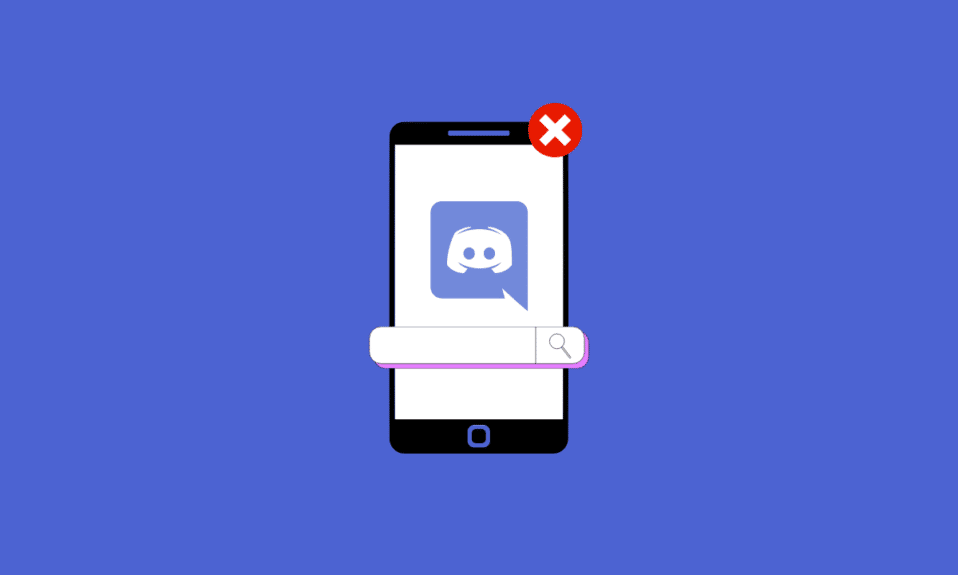
Jika Anda adalah seseorang yang secara aktif menggunakan aplikasi Discord di ponsel Anda, Anda mungkin mengalami masalah saat pencarian tidak berfungsi. Demikian juga, ini adalah masalah yang agak umum yang dilaporkan banyak pengguna. Ada banyak fitur berguna yang tersedia di aplikasi Discord. Fitur pencarian adalah salah satu yang paling berguna dalam aplikasi. Ini bisa sangat berguna saat Anda mencari saluran atau obrolan tertentu di Discord. Akibatnya, pencarian Discord tidak berfungsi di ponsel bisa sangat mengganggu. Meskipun perbaikan resmi untuk masalah umum ini saat ini tidak tersedia, ada beberapa perbaikan serta solusi yang dapat Anda coba untuk menyelesaikan masalah ini. Untungnya, artikel ini membantu Anda membahas semua metode berbeda yang dapat Anda coba. Oleh karena itu, artikel ini membahas beberapa perbaikan yang dapat Anda coba untuk memperbaiki pencarian Discord yang tidak berfungsi di ponsel.
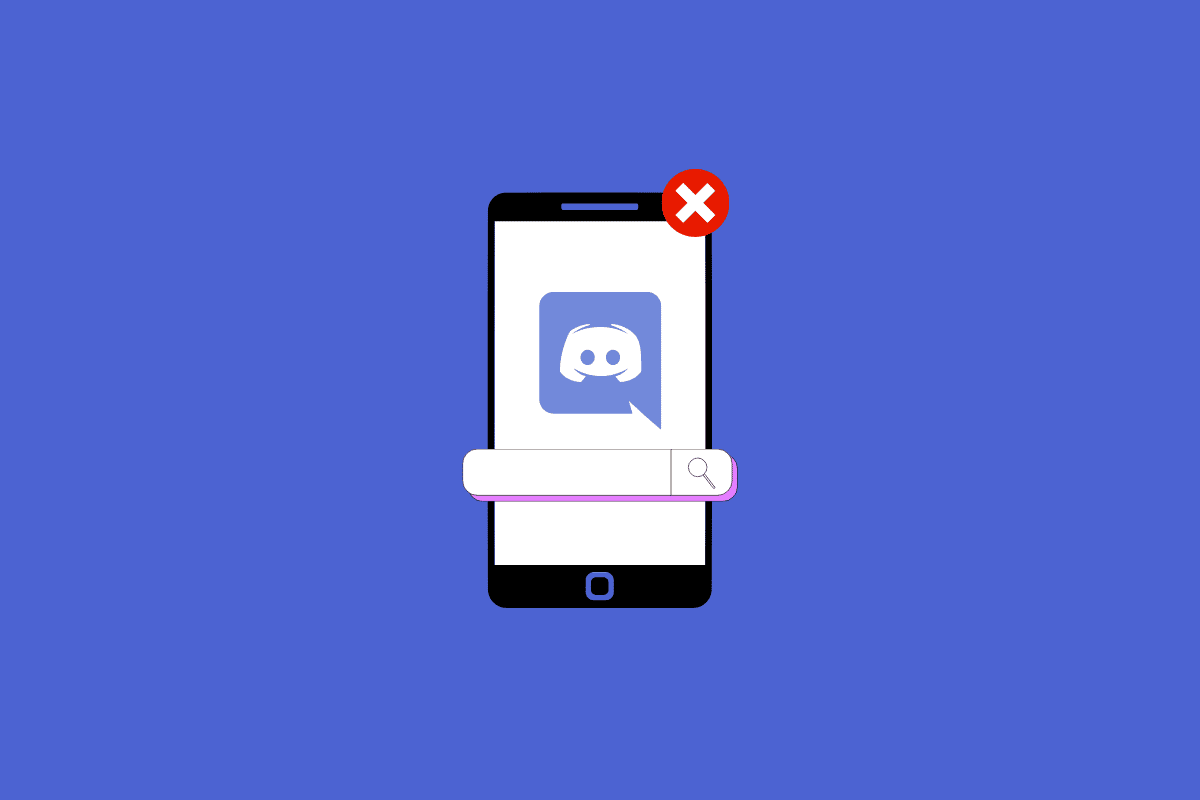
Cara Memperbaiki Discord Search Tidak Berfungsi di Ponsel
Pada artikel ini, kami telah menunjukkan metode pemecahan masalah untuk memperbaiki pencarian Discord yang tidak berfungsi sebagai masalah seluler.
Mengapa Pencarian Perselisihan Tidak Berfungsi?
Pencarian perselisihan yang tidak berfungsi di perangkat seluler Anda bisa menjadi masalah yang sangat bermasalah karena tujuan fungsional dari pencarian. Kemudahan dan kenyamanan yang diberikan fitur pencarian adalah bagian dari pengalaman pengguna Discord di ponsel. Ketika Anda menghadapi masalah seperti mengapa pencarian perselisihan tidak berfungsi, Anda harus terlebih dahulu mencari tahu kemungkinan penyebabnya sebelum dapat memperbaikinya. Ada sejumlah kemungkinan penyebab masalah ini. Anda dapat menemukan beberapa dari mereka dengan membaca di bawah ini.
- Anda mungkin menghadapi masalah ini sebagai akibat dari koneksi internet yang buruk atau pemadaman jaringan.
- Server Discord menghadapi masalah dan tidak aktif.
- Anda menggunakan versi aplikasi yang lebih lama. Ini bisa menjadi penyebab masalah saat versi lama tidak kompatibel dengan fitur pembaruan baru.
- Ada beberapa bug atau gangguan pada aplikasi sebagai konsekuensi dari memori cache aplikasi.
- Anda menghadapi masalah kesalahan sementara di mana aplikasi tidak berfungsi dengan benar.
- Ada aplikasi yang berjalan di latar belakang perangkat Anda yang menyebabkan masalah di dalam aplikasi.
- Tidak ada izin telepon yang diperlukan untuk aplikasi Discord.
- Ada data yang rusak di aplikasi yang mengakibatkan pencarian Discord tidak berfungsi.
- Ponsel Anda menghadapi masalah kinerja di mana ada pelambatan besar dalam aplikasi Discord.
Cara Memperbaiki Discord Search Tidak Berfungsi di Ponsel
Berikut adalah beberapa perbaikan serta solusi yang dapat Anda coba.
Metode 1: Mulai Ulang Aplikasi Perselisihan
Perbaikan sederhana yang dapat Anda ikuti adalah dengan memulai ulang aplikasi Discord di ponsel Anda. Demikian juga, Anda dapat menyelesaikan masalah seperti ini yang mungkin timbul dari gangguan sementara dengan memulai ulang aplikasi. Anda mungkin menghadapi masalah karena sesi aplikasi yang buruk.
1. Tutup Perselisihan di Android Anda.
2. Sekarang, masuk ke layar Android (tahan layar Beranda dan seret ke atas) di mana semua aplikasi yang baru dibuka akan ditampilkan.
3. Sekarang, ketuk simbol X yang sesuai dengan Discord.
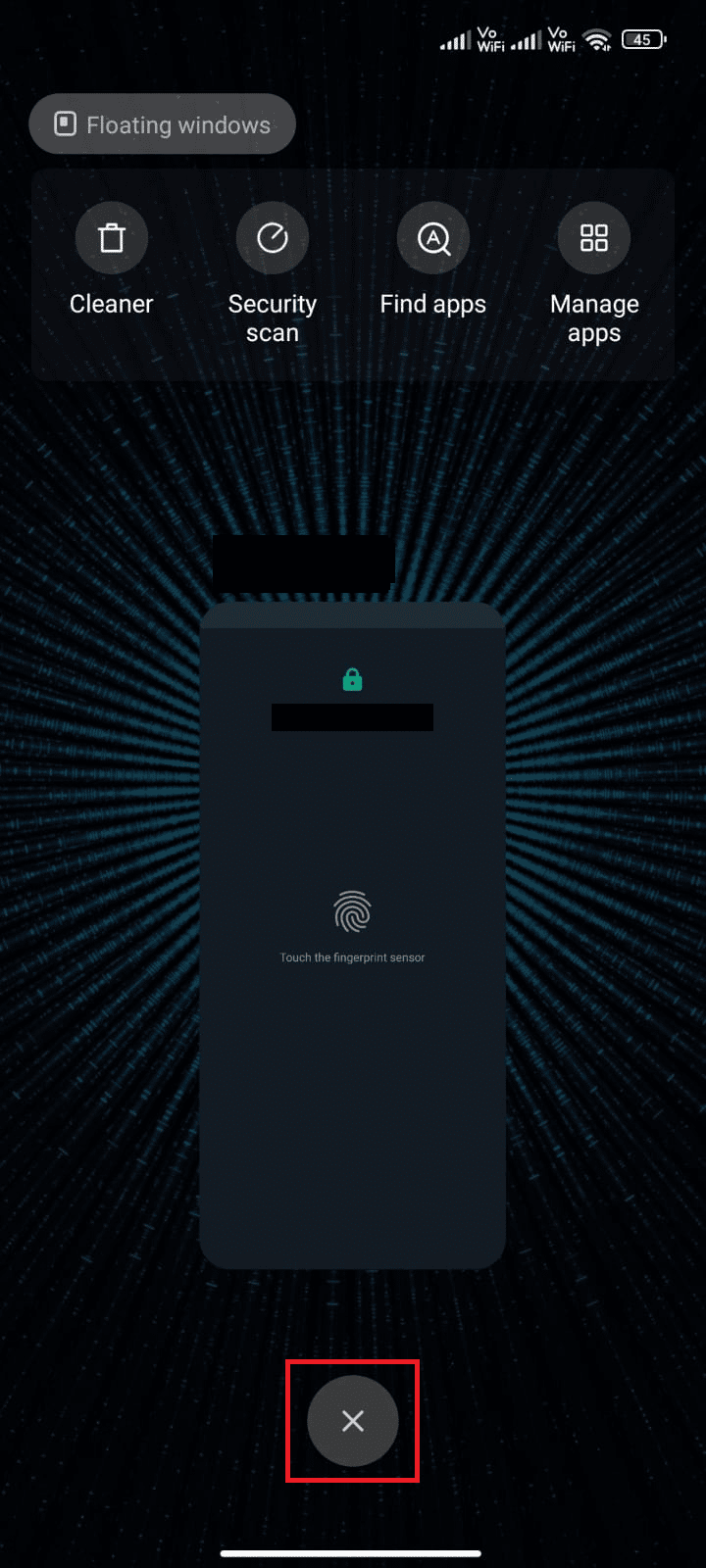
4. Buka kembali Perselisihan dan periksa apakah Anda menghadapi masalah lagi.
Metode 2: Mulai Ulang Perangkat
Perbaikan yang juga dapat Anda ikuti untuk menyelesaikan masalah pencarian yang tidak berfungsi adalah dengan memulai ulang ponsel Anda. Oleh karena itu, Anda dapat mencoba meluncurkan aplikasi setelah memulai ulang perangkat untuk melihat apakah masalah tetap ada. Baca panduan kami tentang Cara Restart atau Reboot ponsel Android Anda.
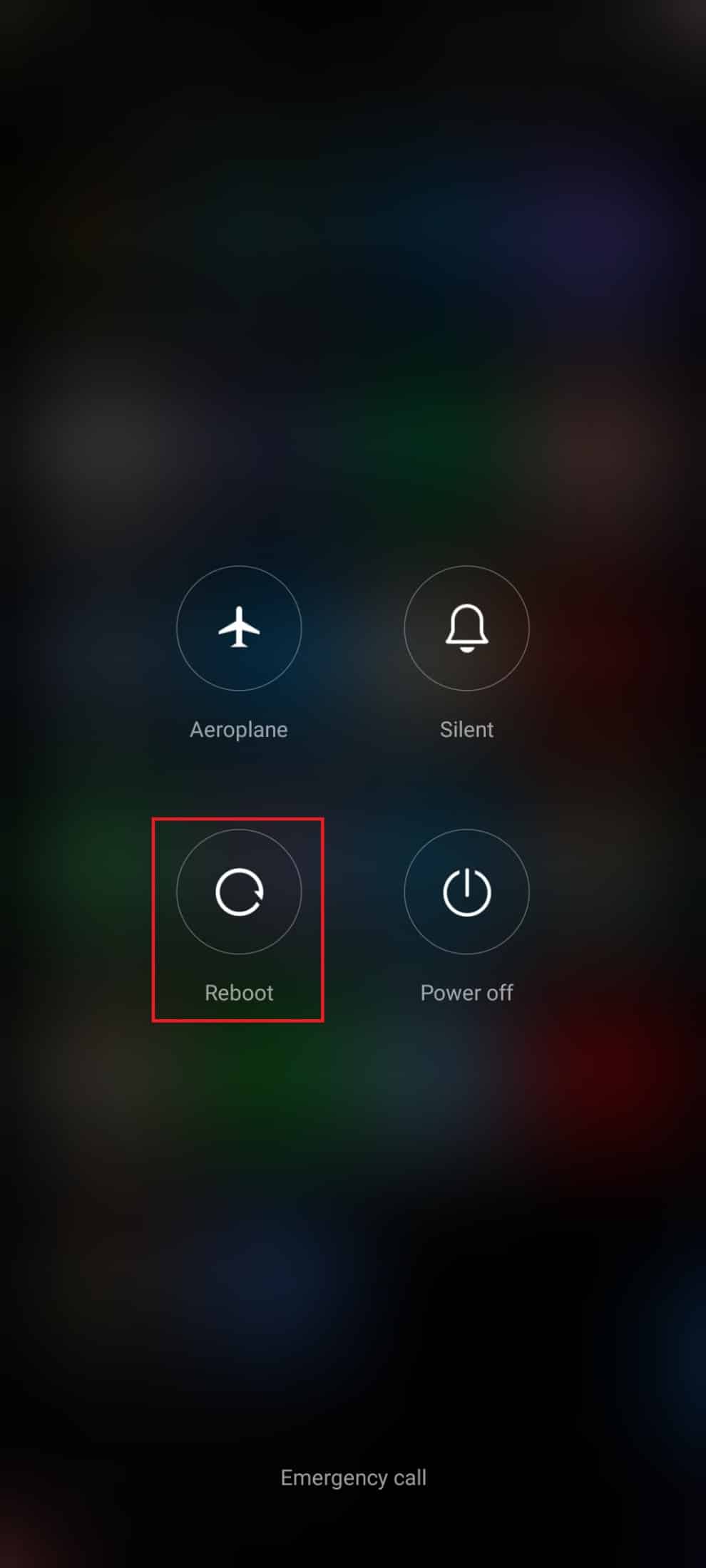
Baca Juga: 7 Perbaikan Terbaik untuk Discord 1006 Error di Windows 10
Metode 3: Tunggu Uptime Server Perselisihan
Alasan umum mengapa Anda mungkin mengalami masalah pencarian yang tidak berfungsi adalah karena masalah server. Oleh karena itu, penting untuk memastikan bahwa server Discord aktif dan berjalan saat menghadapi masalah ini. Masalahnya mungkin hanya dari ujung server. Dalam hal ini, yang dapat Anda lakukan hanyalah menunggu server aktif kembali.
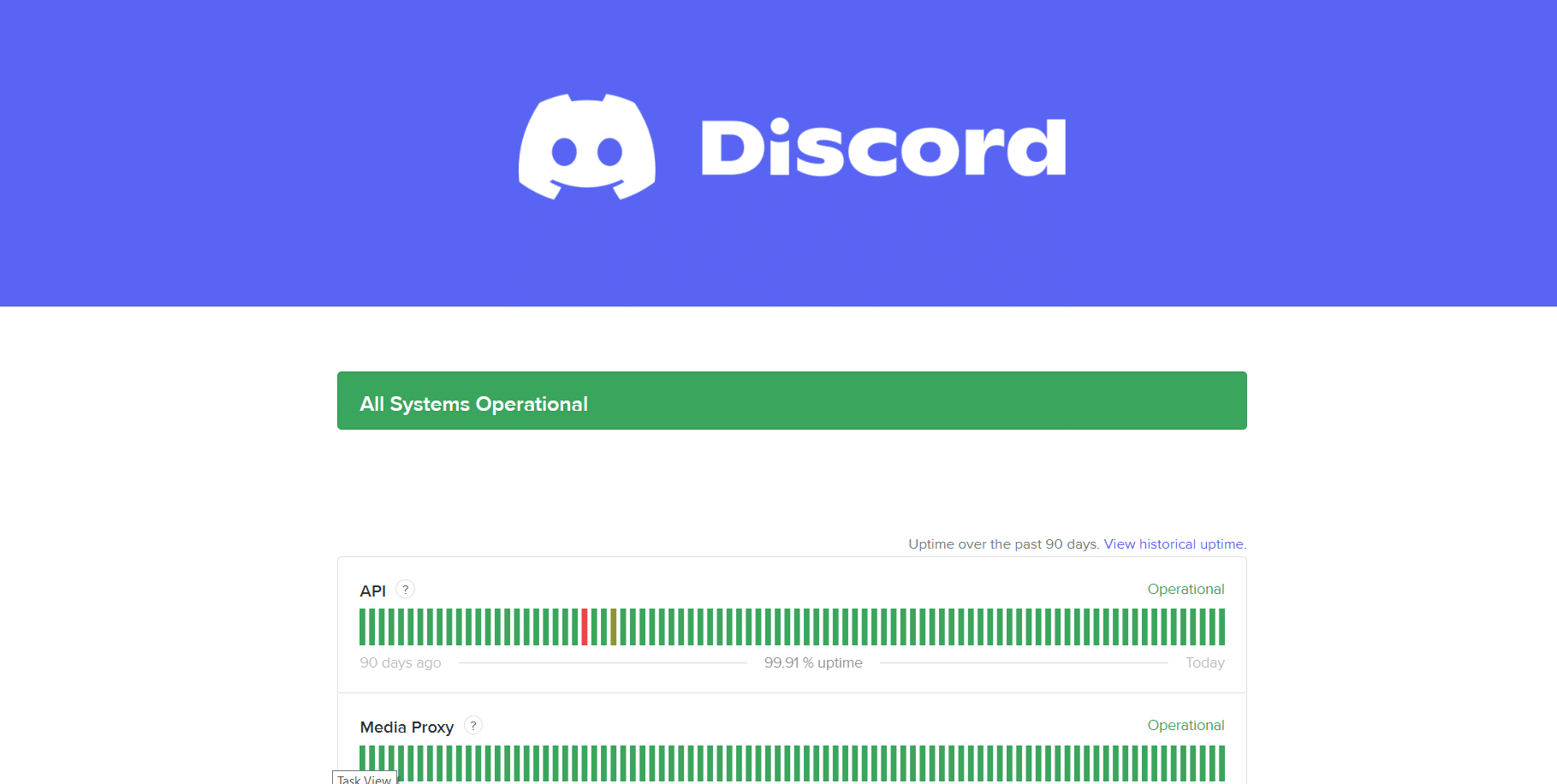
Metode 4: Pecahkan Masalah Koneksi Internet
Perbaikan sederhana lainnya adalah memastikan koneksi internet Anda berfungsi dengan baik. Demikian pula, koneksi internet yang lambat atau jangkauan jaringan yang buruk dapat menyebabkan fitur pencarian tidak berfungsi. Sebaiknya pastikan koneksi internet Anda berfungsi dengan baik. Anda dapat memeriksa kecepatan koneksi internet Anda dengan membuka situs web Speedtest. Kemudian, periksa panduan pemecahan masalah ponsel cerdas kami untuk memecahkan masalah koneksi internet Anda.
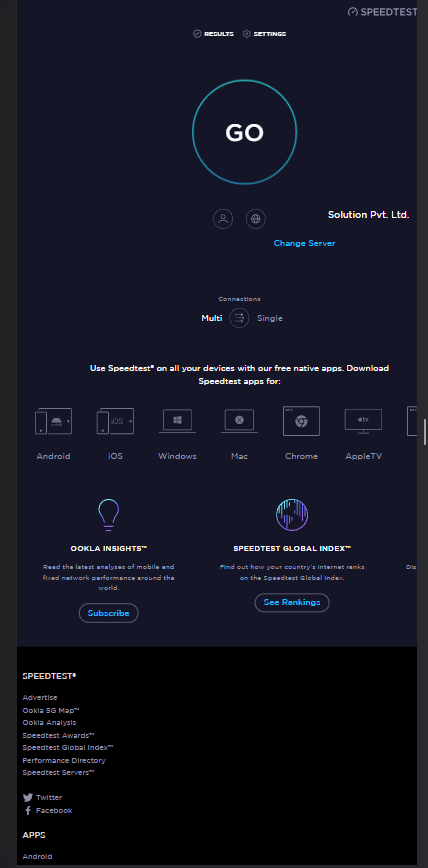
Baca Juga: Perbaiki Perselisihan Tidak Mendeteksi Masalah Battle Net
Metode 5: Izinkan Izin Perselisihan
Untuk memberikan izin yang diperlukan kepada Discord, ikuti langkah-langkah yang disebutkan di bawah ini:
1. Ketuk aplikasi Pengaturan .
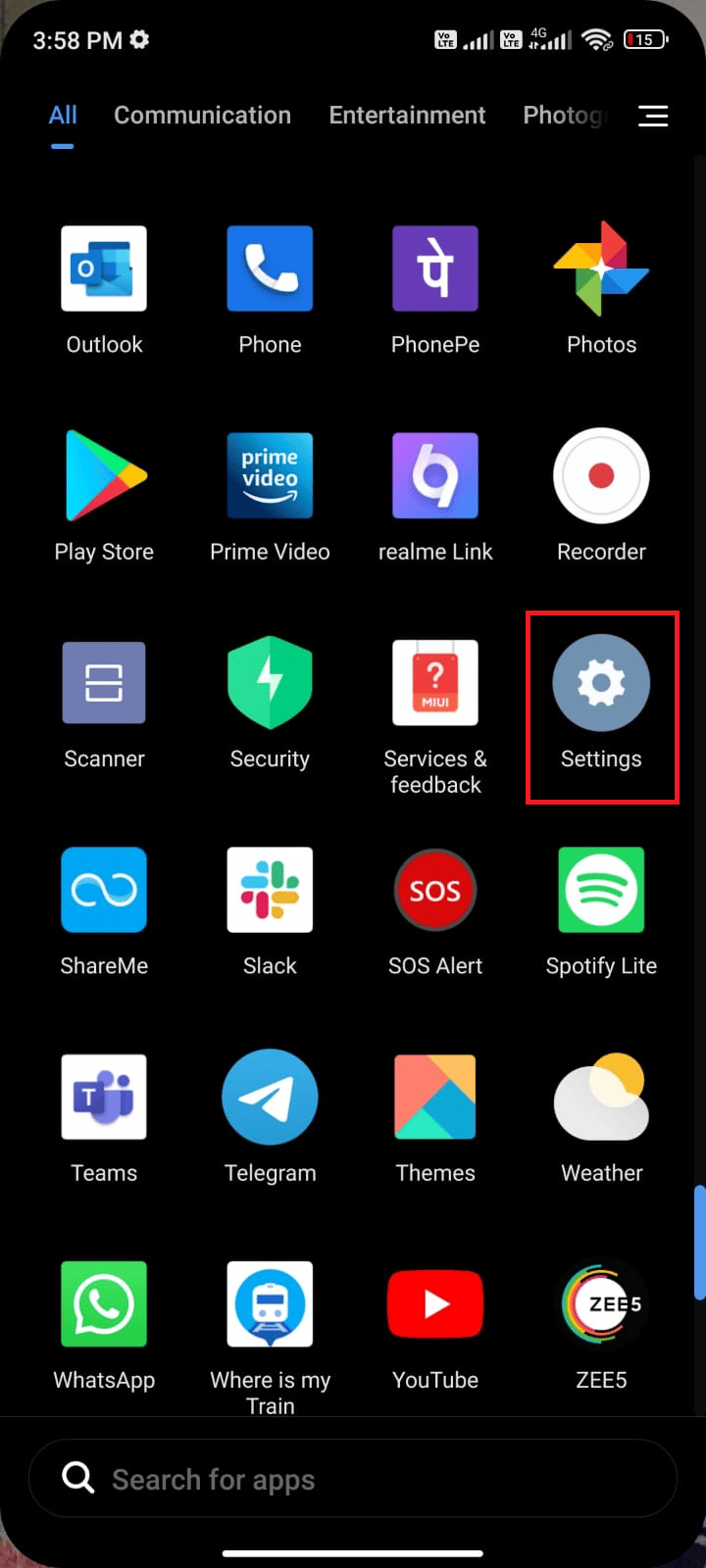
2. Selanjutnya, ketuk Aplikasi lalu ketuk Kelola aplikasi .
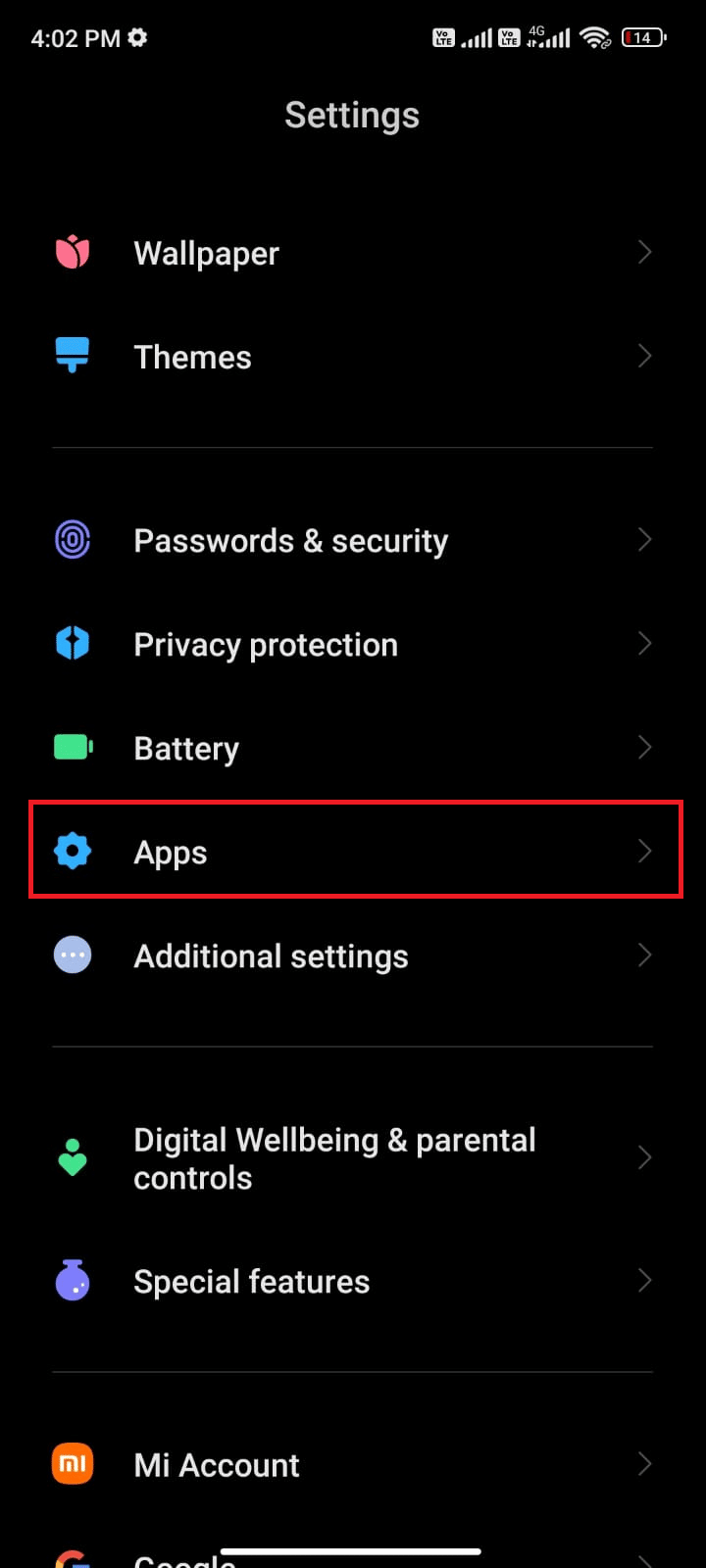
3. Sekarang, ketuk Perselisihan seperti yang ditunjukkan.
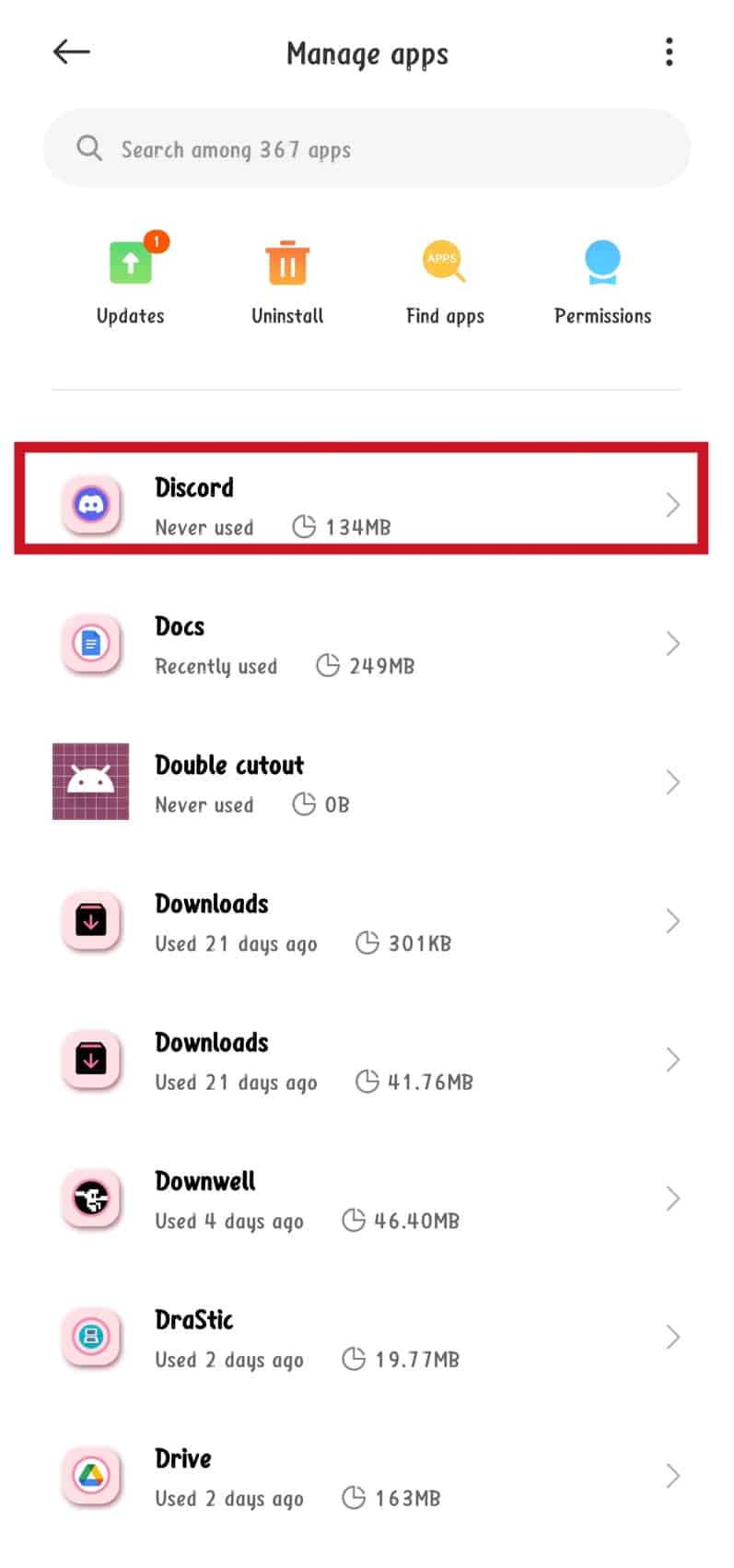
4. Selanjutnya, ketuk Izin aplikasi .

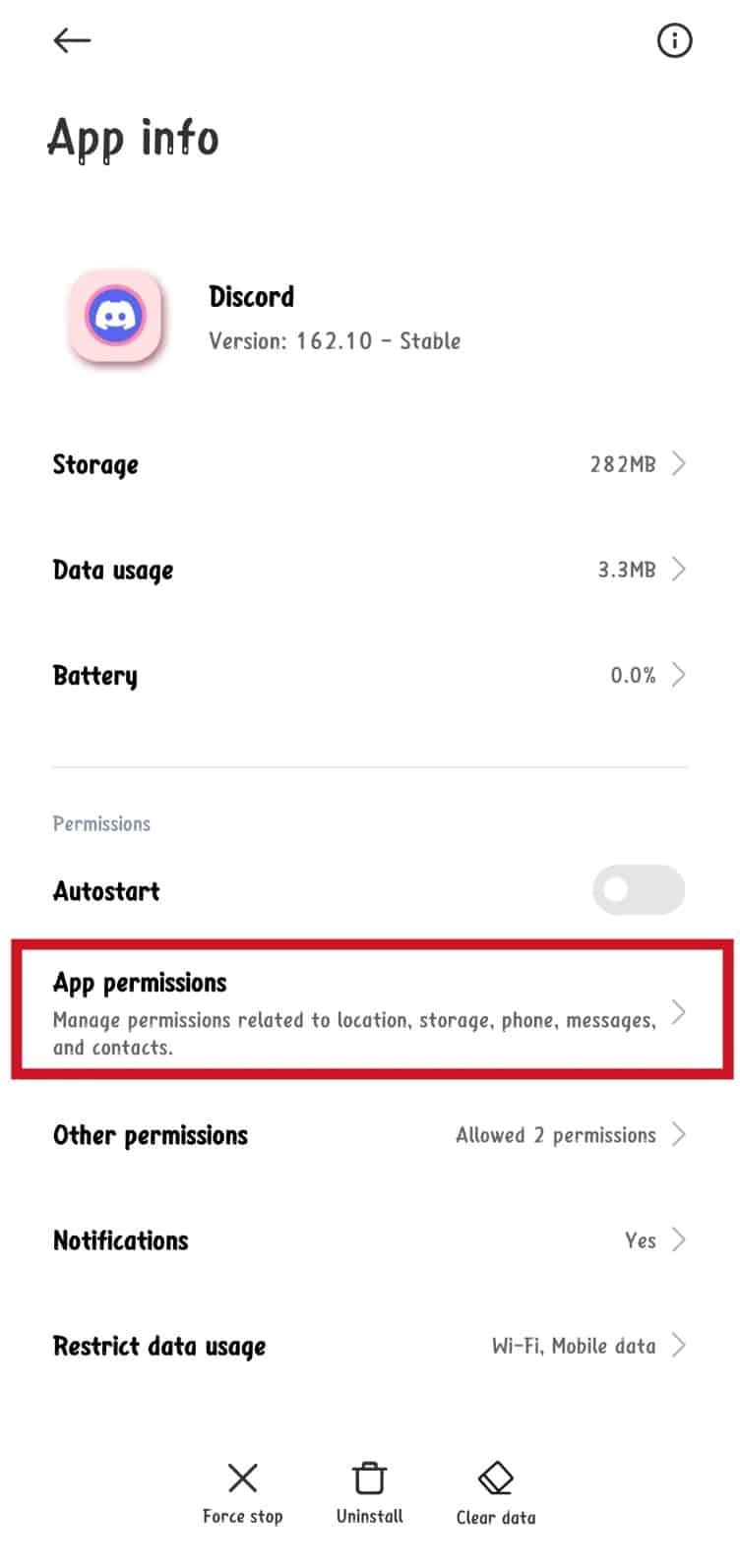
5. Sekarang, ketuk salah satu opsi di bawah bagian Tidak diizinkan .
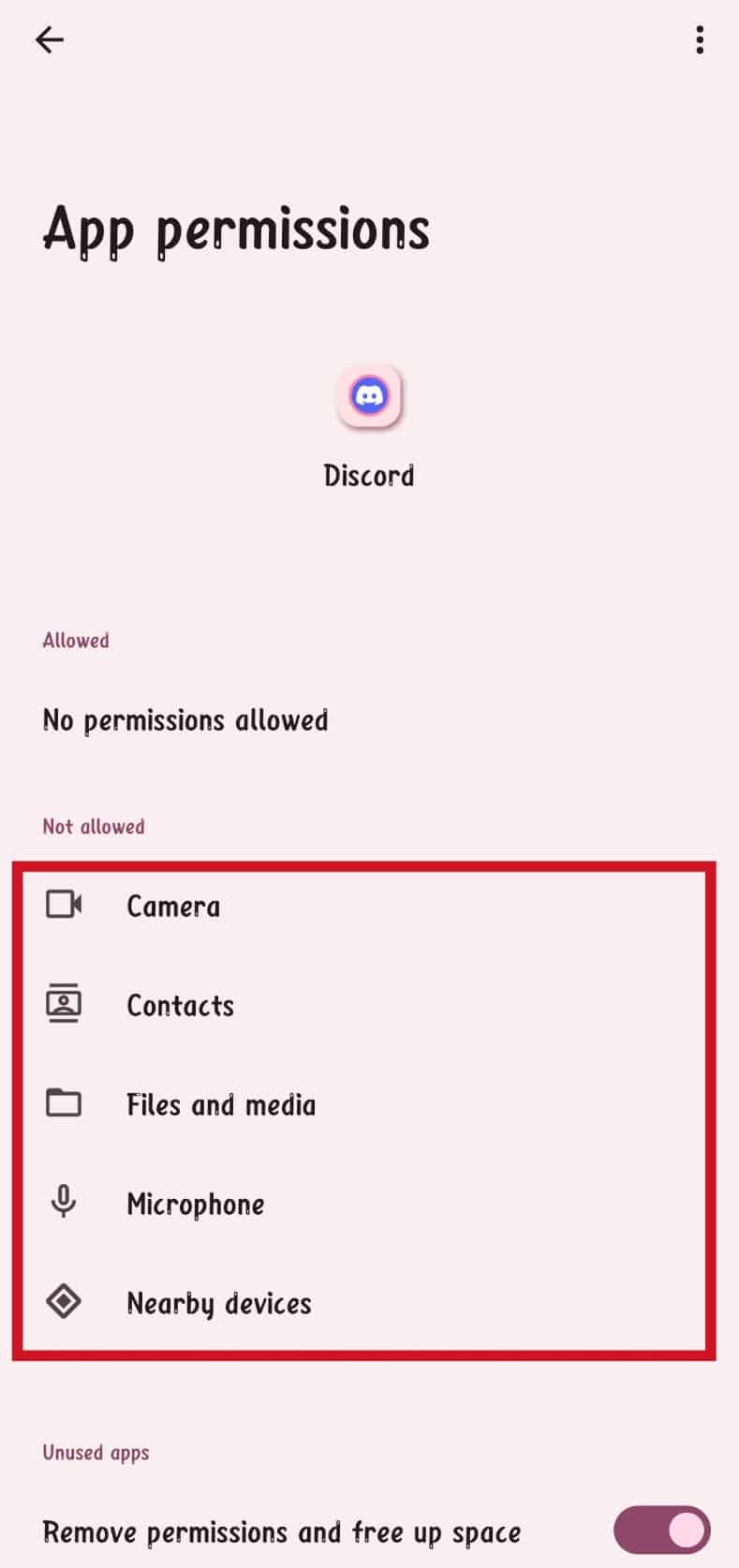
6. Terakhir, pilih opsi Allow only while using the app .
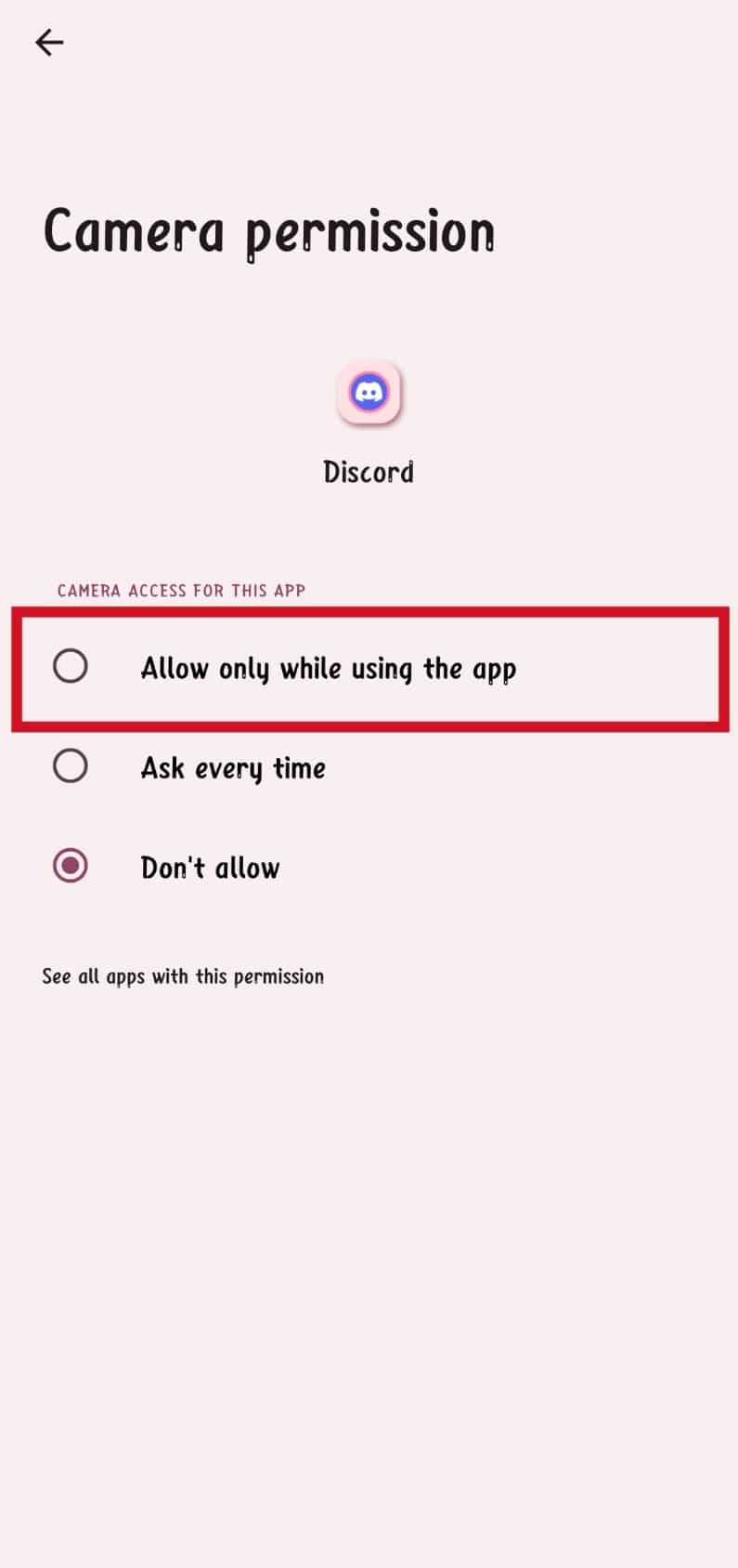
7. Ulangi ini untuk semua izin yang diperlukan.
Metode 6: Perbarui Aplikasi Perselisihan
Anda mungkin juga mengalami masalah dengan pencarian yang tidak berfungsi hanya karena menginstal versi aplikasi yang lebih lama. Dalam hal ini, perbaikan sederhana adalah mengunduh dan menginstal pembaruan terbaru untuk aplikasi tersebut. Pembaruan biasanya membawa perbaikan bug serta pengoptimalan yang meningkatkan stabilitas aplikasi. Oleh karena itu, sebaiknya perbarui aplikasi Discord setiap kali versi baru tersedia.
1. Navigasikan ke Layar Utama Anda dan ketuk Play Store .
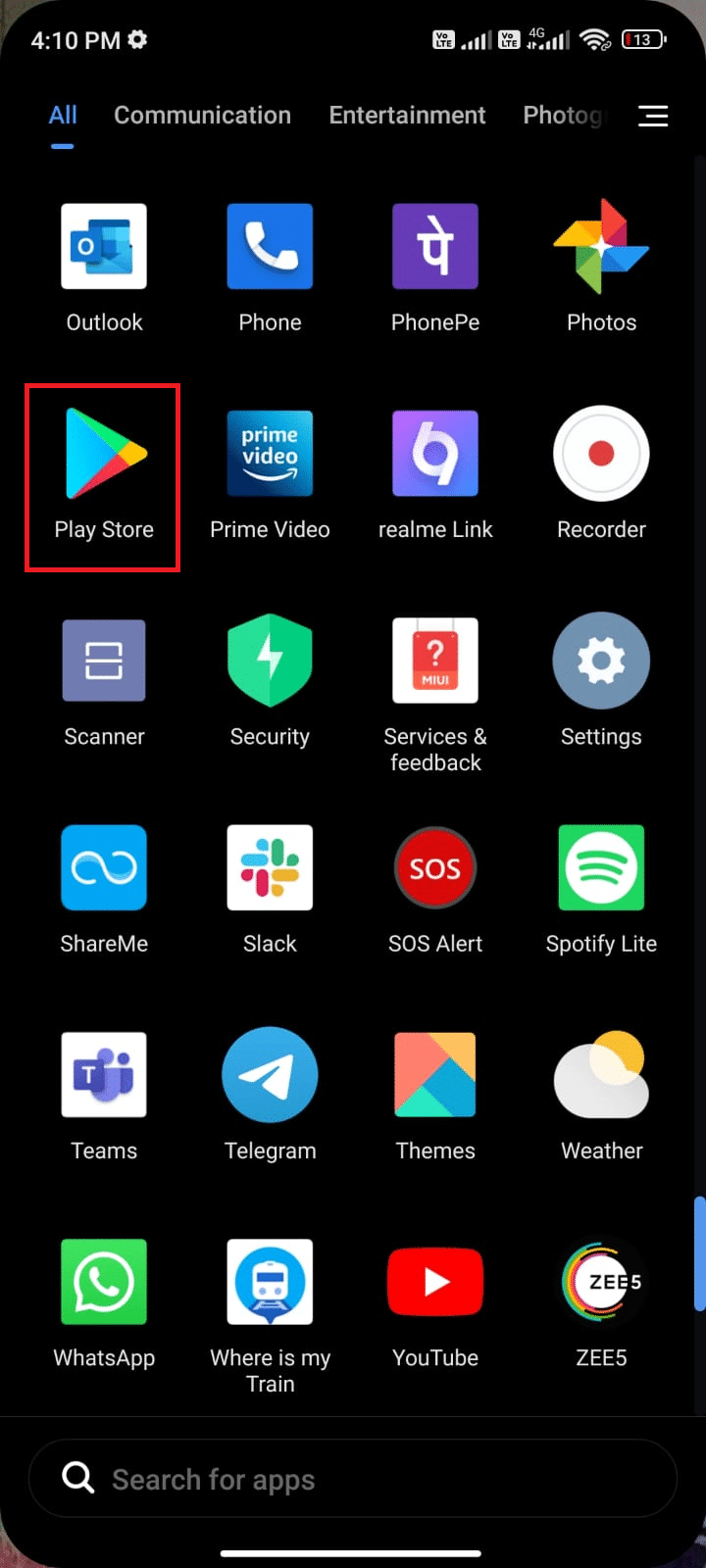
2. Sekarang, cari Discord di kolom pencarian.
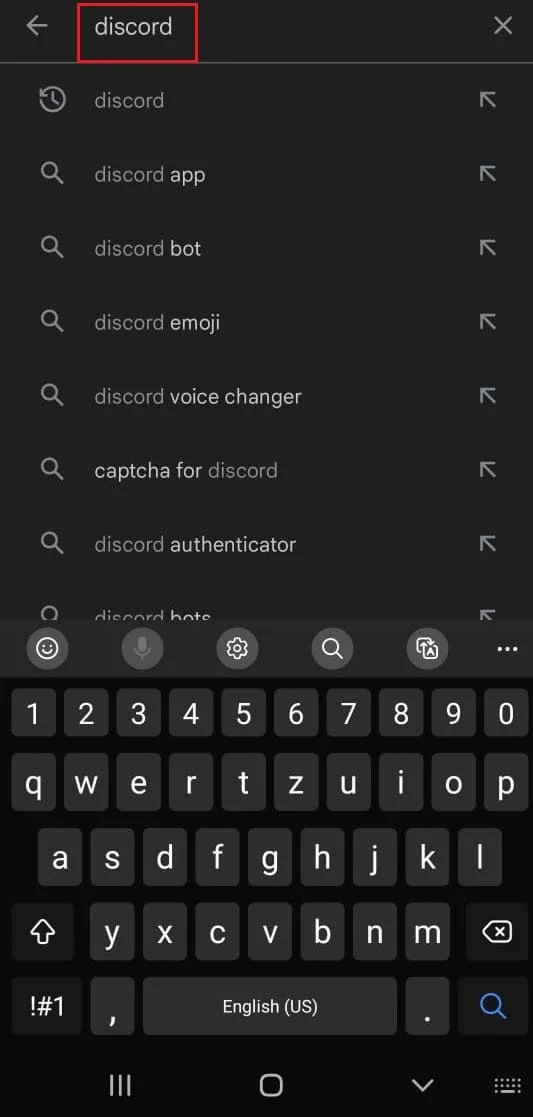
3A. Jika Anda melihat pembaruan tersedia, ketuk opsi Perbarui seperti yang ditunjukkan.
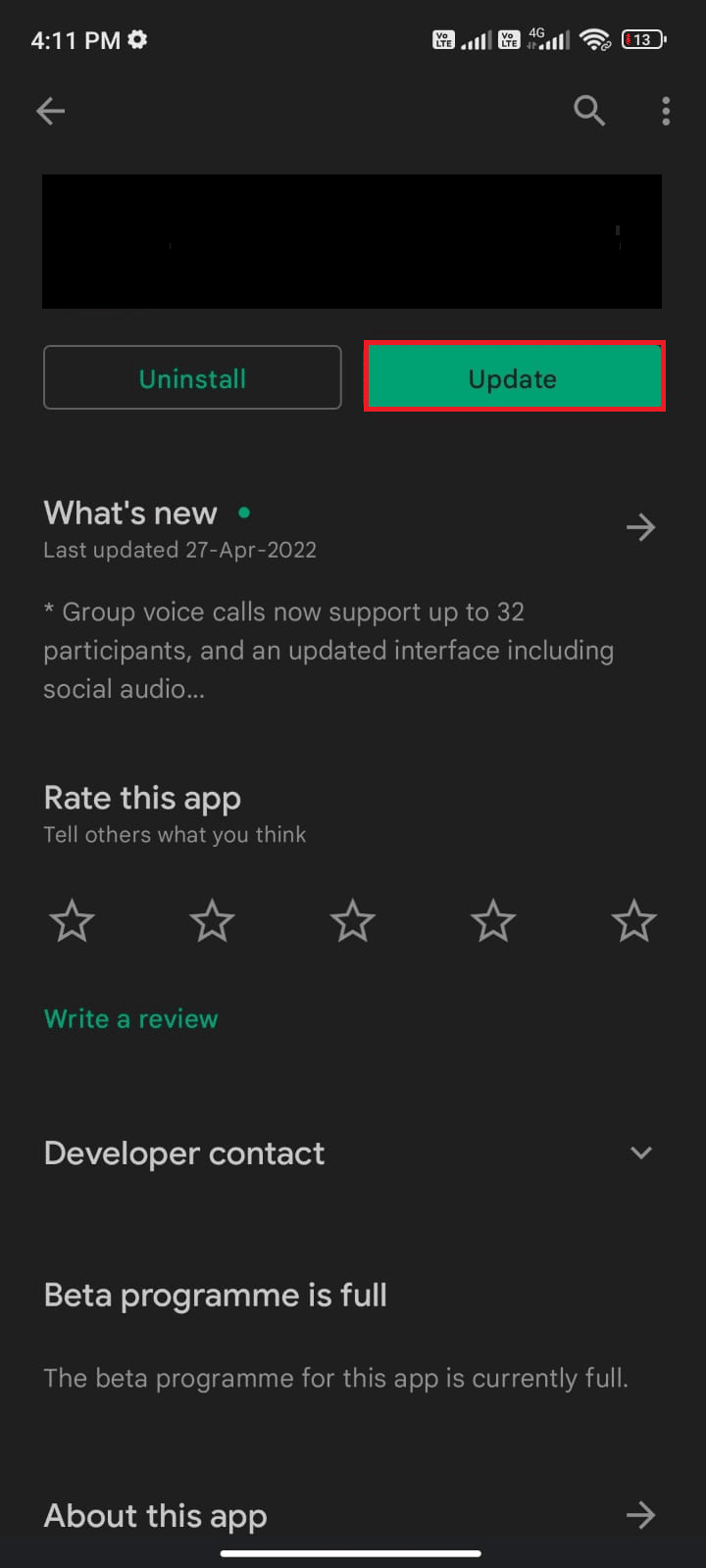
3B. Jika Anda melihat aplikasi sudah diperbarui, lewati ke metode pemecahan masalah berikutnya.
4. Tunggu hingga aplikasi Anda diperbarui dan periksa apakah Anda telah memperbaiki masalahnya.
Baca Juga : 5 Cara Mengatasi Error Discord Friend Request Failed
Metode 7: Hapus Cache dan Data Perselisihan
Meskipun cache menyimpan informasi yang sering digunakan, selama berhari-hari mereka menyebabkan beberapa masalah yang hanya dapat diperbaiki dengan menghapusnya. Baca panduan kami tentang Cara menghapus cache di Ponsel Android.
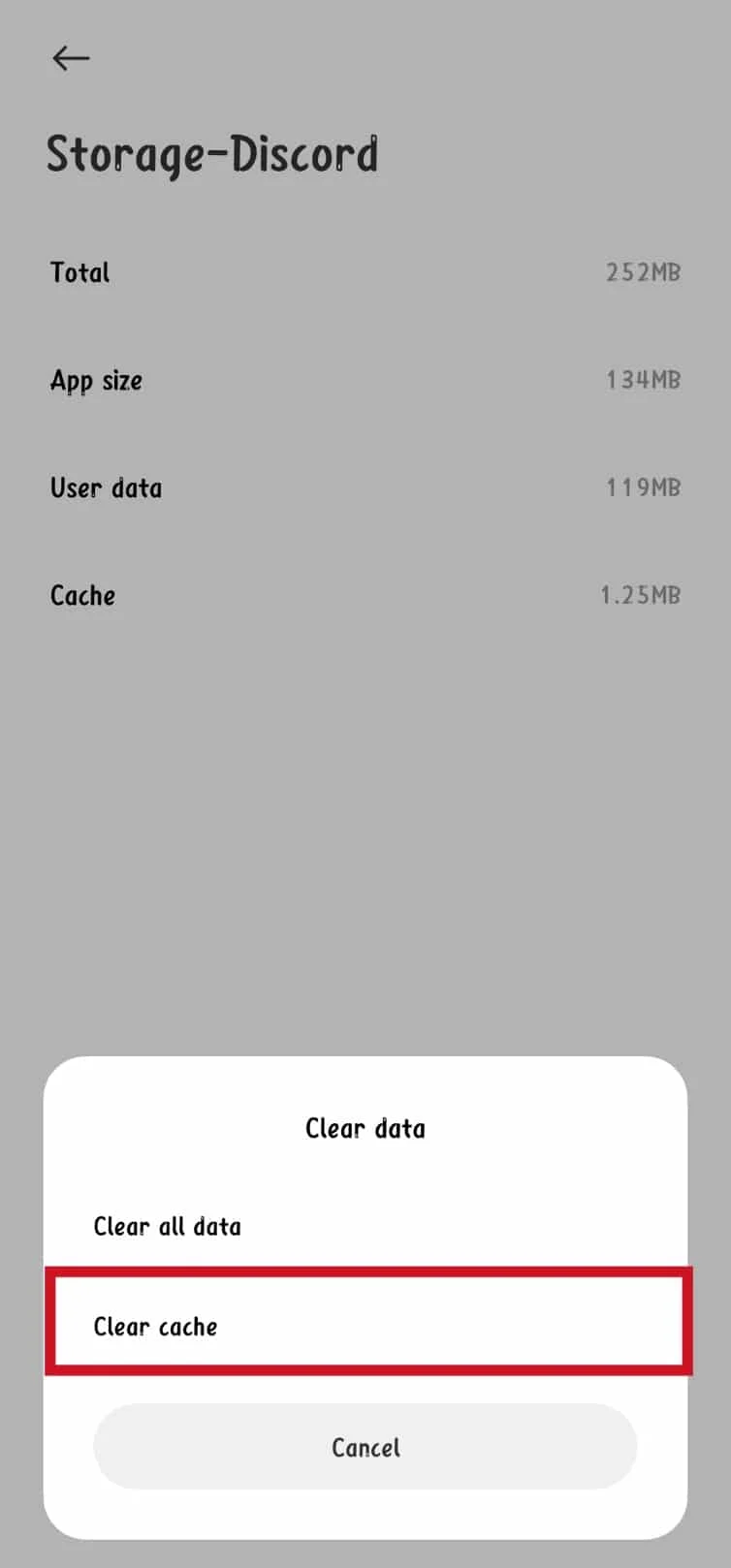
Metode 8: Instal ulang Aplikasi Discord
Jika perbaikan lain gagal menyelesaikan masalah pencarian yang tidak berfungsi, Anda mungkin harus menginstal ulang aplikasi Discord. Ini dapat membantu menyelesaikan sebagian besar masalah serta gangguan yang mungkin menjadi penyebab masalah. Melakukan penginstalan aplikasi yang bersih adalah ide yang bagus. Yang harus Anda lakukan adalah mencopot pemasangan aplikasi dan memasang versi terbaru aplikasi lagi.
1. Buka Play Store dan cari Discord .
2. Sekarang, ketuk Uninstall seperti yang ditunjukkan.
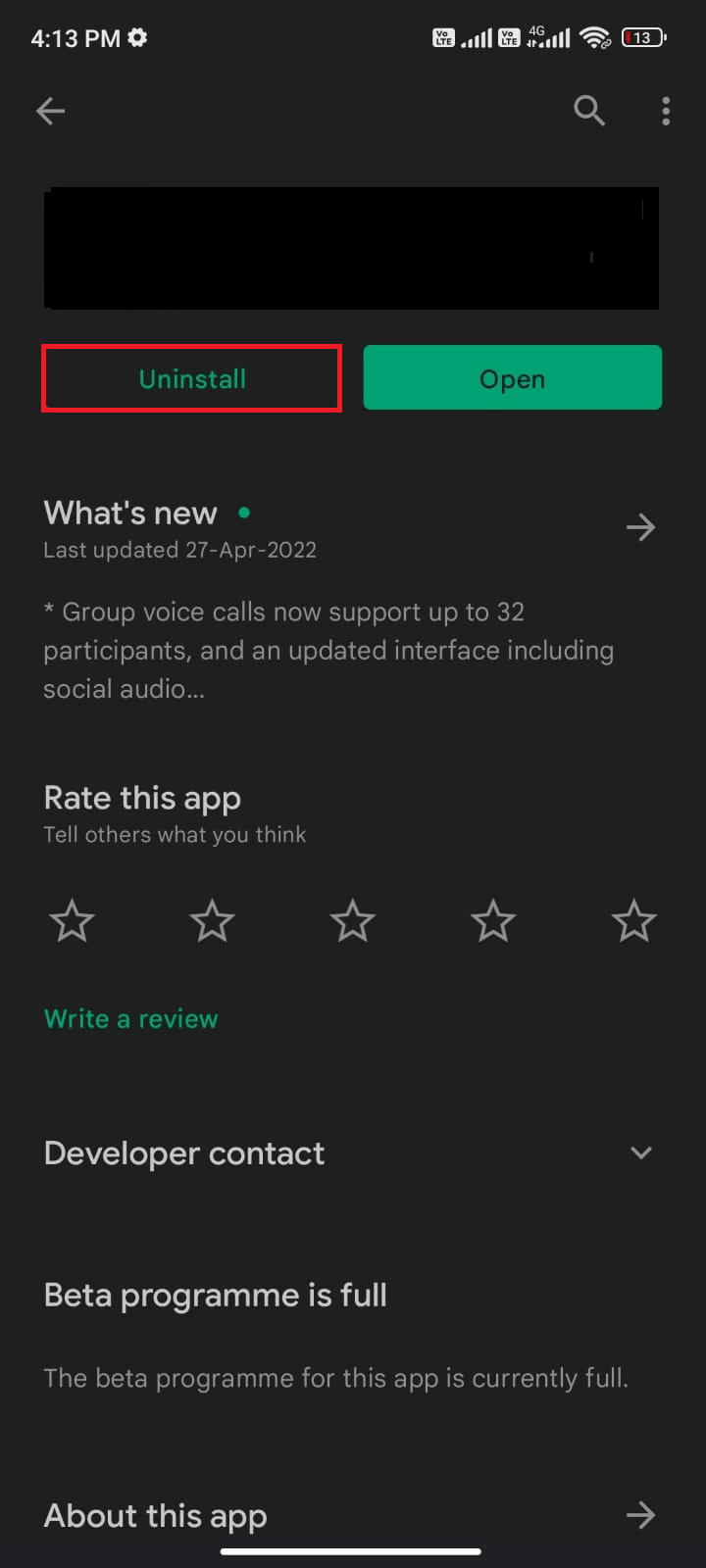
3. Tunggu hingga aplikasi dihapus sepenuhnya dari Android Anda. Kemudian, cari Discord lagi dan ketuk Instal .
4. Setelah aplikasi Anda terinstal di perangkat Anda, ketuk Buka seperti yang digambarkan.
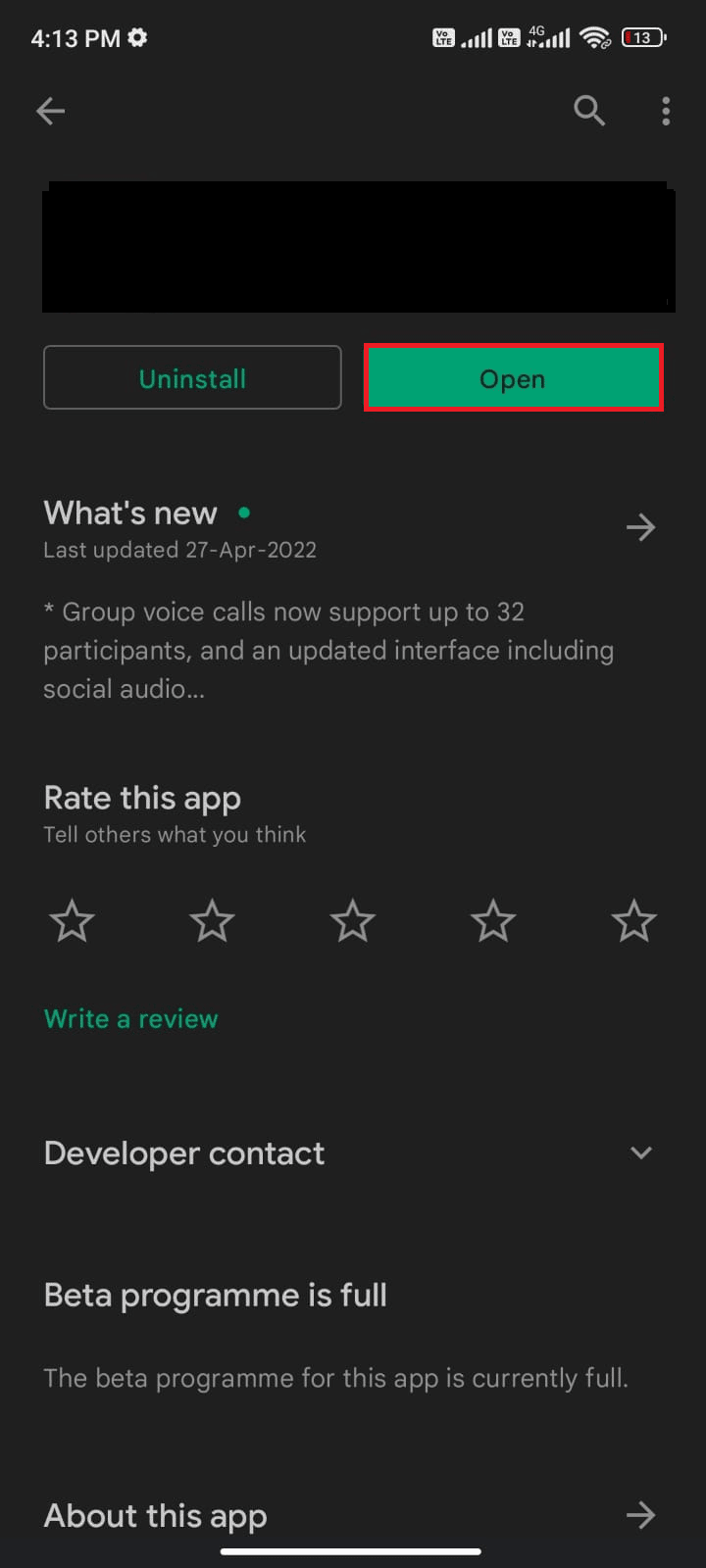
Metode 9: Hubungi Tim Dukungan Perselisihan
Sebaiknya hubungi tim dukungan Discord untuk mendapatkan bantuan resmi. Demikian pula, akan sangat membantu untuk melaporkan masalah Anda ke tim dukungan. Dalam beberapa kasus, ini juga dapat menyebabkan aplikasi mendapatkan pembaruan tambalan resmi untuk menyelesaikan masalah tersebut.
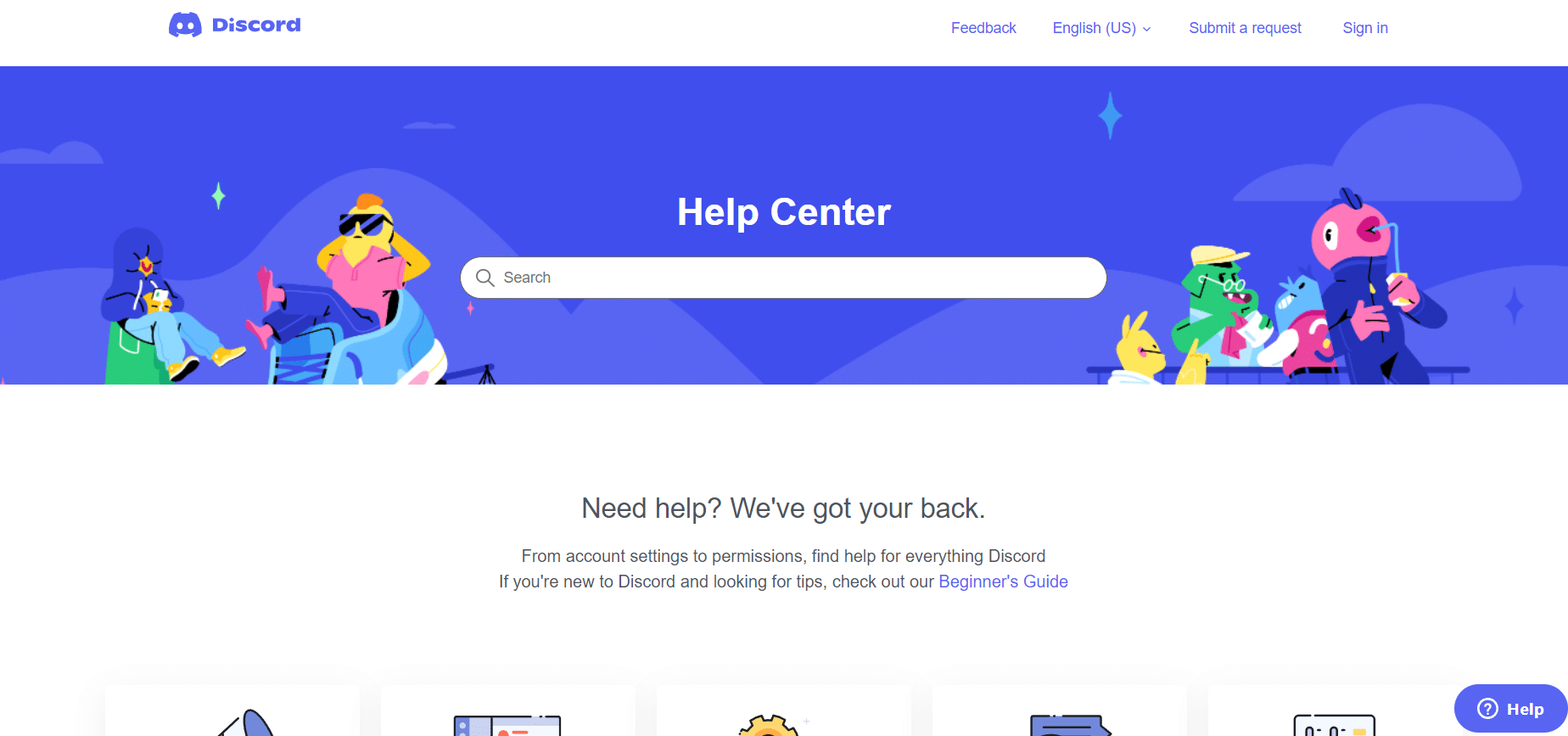
Baca Juga: 15 Soundboard Terbaik untuk Discord
Pertanyaan yang Sering Diajukan (FAQ)
Q1. Apa itu fitur pencarian Discord di ponsel?
Jwb. Fitur pencarian Discord di ponsel mirip dengan yang tersedia di PC dan lainnya. Demikian pula, ini adalah fitur yang sangat berguna dalam aplikasi yang dapat Anda gunakan untuk menemukan obrolan, saluran tertentu, dll. Fitur ini juga memungkinkan Anda memilih antara pengguna, saluran teks, saluran suara, dan server untuk mencari menggunakan filter.
Q2. Bisakah Anda menggunakan fitur lain saat pencarian Discord tidak berfungsi di ponsel?
Jwb. Ya , Anda dapat menggunakan semua fitur lain di Discord meskipun fitur pencarian tidak berfungsi. Namun, Anda mungkin merasa kurang nyaman menggunakan aplikasi karena fitur pencarian adalah alat yang sangat berguna.
Q3. Apakah mungkin untuk memperbaiki masalah server Discord?
Jawab . Sayangnya, masalah server Discord tidak dapat diperbaiki. Tidak ada perbaikan yang dapat Anda ikuti saat menghadapi masalah server. Yang dapat Anda lakukan saat menghadapi masalah seperti itu hanyalah menunggu server kembali aktif dan berjalan. Anda selalu dapat kembali ke situs web status server setelah beberapa waktu untuk melihat apakah server masih down.
Q4. Apakah ada perbaikan utama untuk pencarian Discord yang tidak berfungsi pada masalah seluler?
Jawab . Sayangnya, tidak ada satu perbaikan utama untuk fitur pencarian yang tidak berfungsi di Discord. Oleh karena itu, ada baiknya mencoba semua metode berbeda dalam artikel ini untuk mengatasi masalah tersebut.
Q5. Di mana Anda dapat menemukan fitur pencarian di ponsel?
Jawab . Anda dapat menemukan fitur pencarian di aplikasi seluler Discord di bilah navigasi di bagian bawah layar. Demikian pula, Anda harus mengeklik ikon Kaca Pembesar untuk memulai pencarian.
Direkomendasikan:
- 9 Cara Mengatasi Apex Legends No Servers Found Error
- Cara Mencari di Aplikasi Seluler Discord
- Perbaiki Discord Search Tidak Berfungsi di PC
- Perbaiki Discord Server Owner Crown Tidak Ditampilkan
Kami harap panduan ini bermanfaat dan Anda dapat mempelajari berbagai metode tentang cara memperbaiki pencarian Discord yang tidak berfungsi di ponsel . Beri tahu kami metode mana yang paling cocok untuk Anda. Jika Anda memiliki pertanyaan atau, saran, silakan sampaikan di bagian komentar di bawah.
